mer3220,支持限速功能吗?比如对IP地址进行限速
- 0关注
- 1收藏,1883浏览
问题描述:
mer3220,支持限速功能吗?比如对IP地址进行限速
组网及组网描述:
- 2020-10-17提问
- 举报
-
(0)
最佳答案

固定流控配置举例
4.1 组网需求
如 图1 所示,公司从ISP购买了20.1.1.1/24 的IP地址用于访问Internet,带宽为50Mbps。为了不影响公司的主营网络业务,需要对用户在工作时间进行带宽控制。具体需求如下:
普通员工电脑在工作时间(每周一至周五的9:00~18:00)进行限速处理,普通员工电脑网段
为192.168.1.110/24~192.168.1.150/24,限制下载带宽和上传带宽均为1Mbps。
不限制领导电脑的网速,领导电脑网段为 192.168.1.10/24~192.168.1.109/24。

(1) 配置WAN 口
# 选择“网络设置 > 外网配置 > 场景定义”,进入场景定义配置页面,参数配置如下图所示。
图2 配置WAN 口

# 单击<应用>按钮。
# 选择“WAN 配置”,单击<修改>,进入修改WAN 配置页面,配置参数如下图所示。

# 单击<确定>按钮,完成配置。
(2) 配置LAN 口
# 选择“网络设置 > LAN 配置”,选择接口Vlan-interface1,单击编辑按钮,进入修改LAN 配置页
面,参数配置如下图所示。
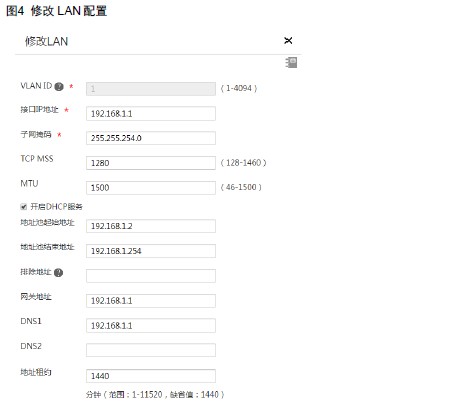
图4 修改LAN 配置
# 单击<确定>按钮,完成配置。
(3) 创建时间组
# 选择“上网行为管理 > 时间组”,单击<添加>按钮,进入时间组创建界面,参数配置如下图所示
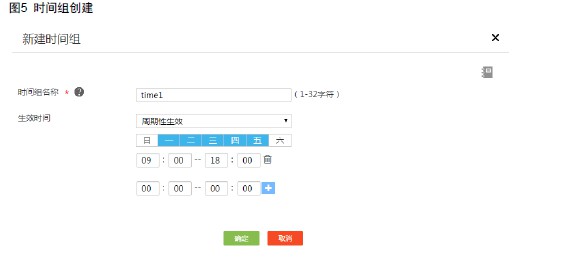
# 单击<确定>按钮,完成配置。
(4) 创建用户组
# 选择“上网行为管理 > 用户组”,单击<添加>按钮,进入添加用户组界面,参数配置如下图所示。
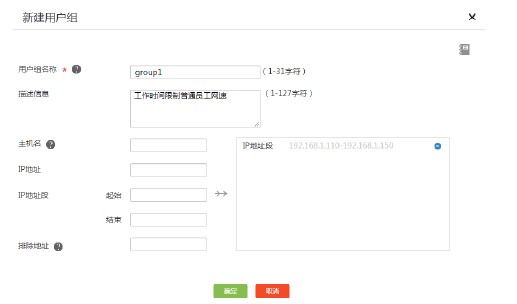
# 单击<确定>按钮,完成配置。
(5) 创建带宽策略
# 选择“上网行为管理 > 带宽管理 > 带宽限速”,单击<添加>按钮,创建带宽策略,参数配置如下图所示
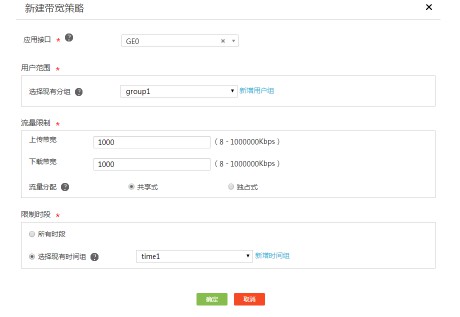
# 单击<确定>按钮,完成配置。
- 2020-10-17回答
- 评论(0)
- 举报
-
(0)

您好,请知:
MER3220支持限速,可参考如下配置要点:
5.6 带宽管理
本章节介绍带宽管理的相关内容,包括:
· 配置带宽限速
· 配置绿色通道
5.6.1 简介
带宽管理功能用于对流量进行限速,用户可基于用户组和时间段等限制条件对流量进行精细控制。
对于需要保证时延的交互性应用流量,可通过启用绿色专用通道功能来保证带宽。
5.6.2 配置带宽限速
1. 配置步骤
(1) 单击导航树中[上网行为管理/带宽管理]菜单项,进入带宽管理配置页面。
(2) 在“带宽限速”页签下,点击<添加>按钮,进入新建带宽策略页面。
¡ 在“应用接口”配置项处,选择接口,设备将基于该接口进行带宽管理。
¡ 在“用户范围”配置项处,选择用户组,设备将仅对该用户组内的成员进行带宽管理。
¡ 在“流量限制”配置项处,分别配置上传带宽、下载带宽和流量分配方式。若不配置上传或下载中任意一个方向的带宽值,则表示不对该方向的带宽进行限速。
流量分配方式包括如下类型:
- 共享式:分配的带宽为总带宽,由所有用户平均分配。
- 独占式:分配的带宽为单用户的带宽,由单用户独享。
¡ 在“限制时段”配置项处,选择时间组。
(3) 点击<确定>按钮,完成新建带宽策略。
5.6.3 配置绿色通道
1. 注意事项
请勿将绿色通道带宽设置过大,以免对普通流量产生影响。
2. 配置步骤
(1) 单击导航树中[上网行为管理/带宽管理]菜单项,进入带宽管理配置页面。
(2) 单击“绿色通道”页签,进入绿色通道配置页面。
(3) 勾选“启用绿色专用通道”复选框,开启带宽管理的绿色通道功能。
(4) 对于需要保证时延的交互性应用流量,需要用户根据实际情况自行配置应用的协议和端口号。只有匹配应用的流量才能进入绿色通道传输,具体配置步骤如下:
¡ 勾选“自定义应用端口匹配绿色通道”复选框,点击自定义应用端口配置项右侧的<添加>按钮,进入新建界面,配置应用名称、应用协议和端口号。
¡ 点击<确定>按钮,完成新建自定义应用。
(5) 配置绿色通道中需要传输的应用后,还可以针对通道中所有应用进行如下限制:
¡ 如果还希望对绿色通道中的流速上限进行限制,则需要勾选“限制绿色通道流速上限”复选框,并配置最大流速。
¡ 如果还希望对绿色通道中传输的数据包长度进行限制,则需要勾选“匹配绿色通道数据包长度”复选框,并配置数据包的最大长度。超过最大长度的数据包不会进入绿色通道传输。
(6) 点击<应用>按钮,完成绿色通道的配置。
以下是MER3220的用户手册链接:
https://www.h3c.com/cn/Service/Document_Software/Document_Center/Routers/Catalog/H3C_MER/MER_3220/
- 2020-10-17回答
- 评论(0)
- 举报
-
(0)
暂无评论
编辑答案


亲~登录后才可以操作哦!
确定你的邮箱还未认证,请认证邮箱或绑定手机后进行当前操作
举报
×
侵犯我的权益
×
侵犯了我企业的权益
×
- 1. 您举报的内容是什么?(请在邮件中列出您举报的内容和链接地址)
- 2. 您是谁?(身份证明材料,可以是身份证或护照等证件)
- 3. 是哪家企业?(营业执照,单位登记证明等证件)
- 4. 您与该企业的关系是?(您是企业法人或被授权人,需提供企业委托授权书)
抄袭了我的内容
×
原文链接或出处
诽谤我
×
- 1. 您举报的内容以及侵犯了您什么权益?(请在邮件中列出您举报的内容、链接地址,并给出简短的说明)
- 2. 您是谁?(身份证明材料,可以是身份证或护照等证件)
对根叔社区有害的内容
×
不规范转载
×
举报说明




暂无评论